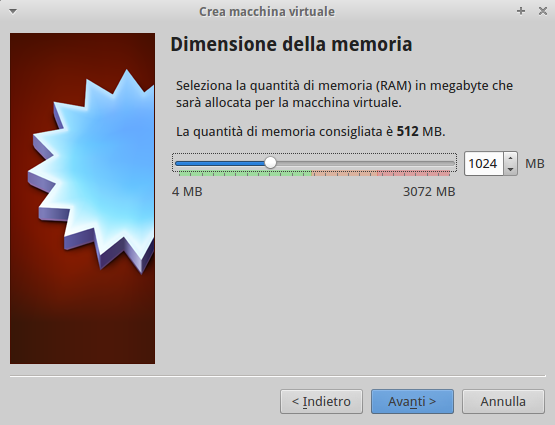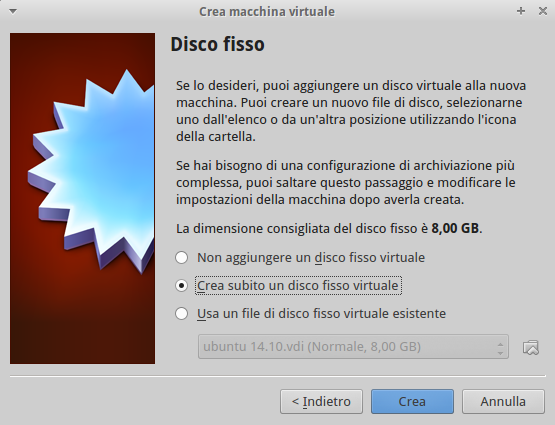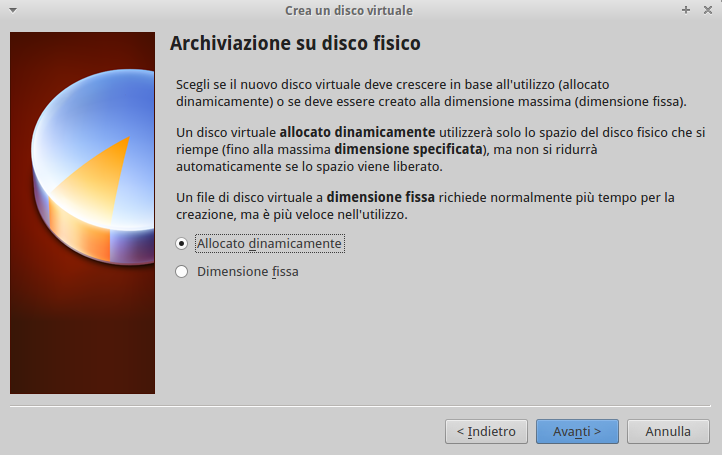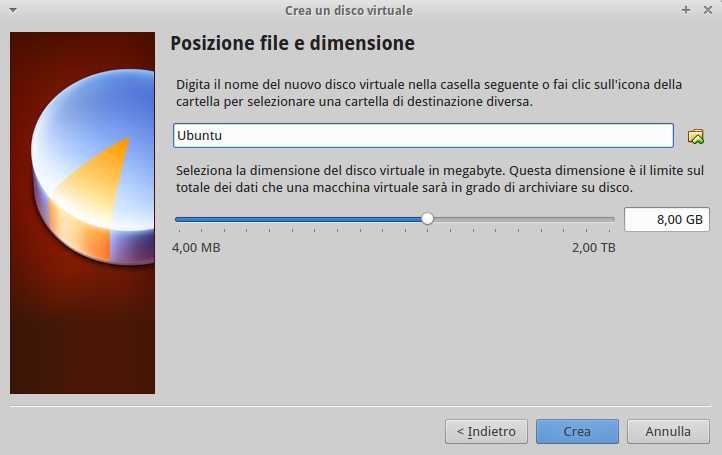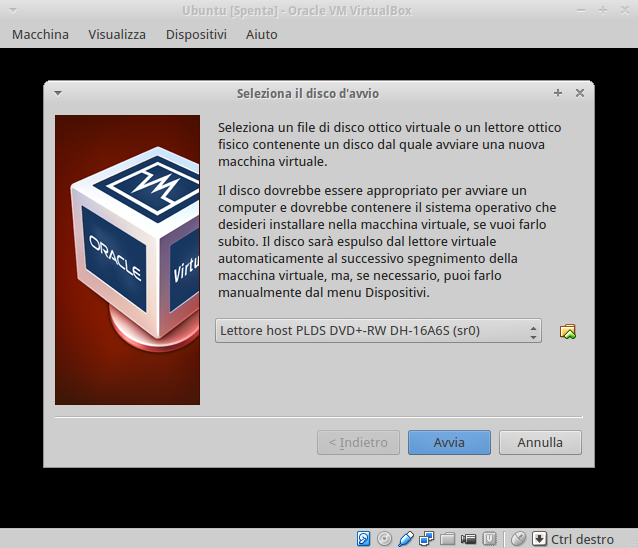|
Dimensione: 2365
Commento:
|
Dimensione: 6563
Commento:
|
| Le cancellazioni sono segnalate in questo modo. | Le aggiunte sono segnalate in questo modo. |
| Linea 1: | Linea 1: |
| ## page was renamed from Emulatori/VirtualBox/MacchineVirtuali | |
| Linea 3: | Linea 4: |
| [[BR]] ||<tablestyle="float:right; font-size: 0.9em; width:35%; background:#F1F1ED; margin: 0 0 1em 1em;" style="padding:0.5em;">'''Indice'''[[BR]] [[TableOfContents(1)]]|| |
<<BR>> <<Indice(depth=2)>> <<Informazioni(forum="http://forum.ubuntu-it.org/viewtopic.php?t=75926"; rilasci="20.04")>> |
| Linea 8: | Linea 11: |
| In questa guida sono contenute le istruzioni utili alla gestione delle macchine virtuali. | In questa guida sono contenute alcune delle principali istruzioni per la creazione di macchine virtuali con '''!VirtualBox'''.<<BR>> Per informazioni più approfondite si rimanda alla [[https://docs.oracle.com/en/virtualization/virtualbox/6.1/user/index.html|documentazione ufficiale]] del programma. |
| Linea 10: | Linea 14: |
| <<Anchor(crea)>> | |
| Linea 12: | Linea 17: |
| Per creare una nuova macchina virtuale è sufficiente fare clic su «'''New'''». Verrà avviata una procedura guidata utile allo scopo, quindi premere «'''Next'''» per avviare il processo di creazione e inserire il nome e il tipo della macchina virtuale: | Per creare una nuova macchina virtuale premere il pulsante '''Nuova''' posto nella barra superiore del programma. |
| Linea 14: | Linea 19: |
| {{{ #!frame align=clear }}} |
Verrà avviata la seguente procedura guidata: |
| Linea 18: | Linea 21: |
| [[Immagine(./schermatacreatenewvirtusu2.jpg,400)]] | |
| Linea 20: | Linea 22: |
| {{{ #!frame align=clear }}} |
|
| Linea 24: | Linea 23: |
| Specificare la quantità di [http://it.wikipedia.org/wiki/RAM RAM] da utilizzare: | ||<tablestyle="width:100%; margin:10px 0 5px 0;" style="border:none;" 40% : ><<Immagine(./vb01.png,400,center)>>||<style="border:none; "> Inserire il nome e selezionare la tipologia della macchina virtuale (tipo di sistema operativo e architettura). || |
| Linea 26: | Linea 25: |
| [[Immagine(./schermatacreatenewvirtuli2.jpg,400)]] | |
| Linea 28: | Linea 26: |
| {{{ #!frame align=clear }}} |
||<tablestyle="width:100%; margin:10px 0 5px 0;" style="border:none;" 40% : ><<Immagine(./vb02.png,400,center)>>||<style="border:none; "> Specificare la quantità di [[http://it.wikipedia.org/wiki/RAM|RAM]] da rendere disponibile per la macchina virtuale (decidere in base alla memoria presente nel proprio computer e in base ai requisiti del sistema operativo che si vuole installare).|| |
| Linea 32: | Linea 28: |
| Creare ora una nuova partizione dove verrà installato il sistema operativo emulato, premere «'''New'''» per creare un nuovo disco fisso virtuale e inserire il nome della partizione e la sua capacità: | |
| Linea 34: | Linea 29: |
| Una volta creata la partizione virtuale non resta che assegnarla al sistema operativo scelto: | |
| Linea 36: | Linea 30: |
| Infine, terminare la creazione della macchina virtuale. | ||<tablestyle="width:100%; margin:10px 0 5px 0;" style="border:none;" 40% : ><<Immagine(./vb03.png,400,center)>>||<style="border:none; "> Scegliere quale disco fisso virtuale utilizzare per l'installazione del sistema operativo virtuale. È possibile creare un nuovo disco fisso virtuale in cui installare il sistema operativo, oppure utilizzarne uno già esistente, utilizzato in una precedente installazione in '''!VirtualBox'''.|| |
| Linea 38: | Linea 32: |
| Ora è possibile visualizzare la macchina virtuale appena creata: | |
| Linea 40: | Linea 33: |
| [[Immagine(./schermatainnotekvirtualtt1.jpg,400)]] | ||<tablestyle="width:100%; margin:10px 0 5px 0;" style="border:none;" 40% : ><<Immagine(./vb04.png,400,center)>>||<style="border:none; "> Selezionare il tipo di file desiderato. || ||<tablestyle="width:100%; margin:10px 0 5px 0;" style="border:none;" 40% : ><<Immagine(./vb05.png,400,center)>>||<style="border:none; "> Selezionare se si desidera creare un disco virtuale a dimensione fissa o allocato dinamicamente.<<BR>> Un disco virtuale '''allocato dinamicamente''' varierà automaticamente la propria dimensione in base all'utilizzo che ne viene fatto, fino a raggiungere la dimensione massima che verrà definita nel passaggio successivo.|| ||<tablestyle="width:100%; margin:10px 0 5px 0;" style="border:none;" 40% : ><<Immagine(./vb06.png,400,center)>>||<style="border:none; "> Assegnare la dimensione massima desiderata al disco virtuale. Premendo il pulsante '''Crea''' verrà terminata la procedura di realizzazione del disco virtuale.|| ||<tablestyle="width:100%; margin:10px 0 5px 0;" style="border:none;" 40% : ><<Immagine(./vb07.png,400,center)>>||<style="border:none; ">Una volta creato il disco virtuale, selezionarlo e premere il tasto '''Avvia''' posto nella barra superiore del programma. <<BR>>Prima del primo avvio di una macchina virtuale, nelle impostazioni della macchina è necessario selezionare il disco d'avvio, con il quale si potrà procedere con l'installazione di un sistema operativo all'interno del disco virtuale appena creato. Ad esempio, un disco d'avvio può essere un'immagine ISO. <<BR>>La procedura di installazione di Ubuntu all'interno di una '''VM''' è la medesima indicata nella pagina [[Installazione/InstallareUbuntu|InstallareUbuntu]].|| |
| Linea 44: | Linea 49: |
| Per fare ciò è necessario installare [:Qemu:Qemu]. Una volta installato l'applicativo digitare il seguente comando: {{{ qemu-img convert Windows.vmdi Windows.raw && vditool DD Windows.vdi Windows.raw && rm Vindows.raw |
Per fare ciò è necessario procedere come segue: 0. Installare [[Virtualizzazione/Qemu|Qemu]]. 0. Digitare il seguente comando in un [[AmministrazioneSistema/Terminale|terminale]]:{{{ qemu-img convert VirtualMachine.vmdi VirtualMachine.raw && vditool DD VirtualMachine.vdi VirtualMachine.raw && rm VirtualMachine.raw |
| Linea 48: | Linea 56: |
||<tablestyle="text-align: justify; width:100%; " style="border:none;" 5%>[[Immagine(Icone/Piccole/note.png,,center)]] ||<style="padding:0.5em; border:none;">''Sarà necessario adattare il comando, sostituendo i nomi dei file con quelli giusti.''|| |
modificando «`VirtualMachine.vmdi`», «`VirtualMachine.raw`» e «`VirtualMachine.vdi`» con i nomi effettivi delle macchine virtuali. |
| Linea 53: | Linea 60: |
| È possibile clonare una macchina virtuale con '''VBoxManage'''. La sintassi del comando può essere compresa grazie al seguente esempio: {{{ |
È possibile clonare una macchina virtuale attraverso due modalità: * '''Modalità Grafica:''' clic destro sulla macchina virtuale, quindi selezionare '''Clona''' e seguire le istruzioni a schermo. * '''Tramite riga di comando:''' digitare nel [[AmministrazioneSistema/Terminale|terminale]]:{{{ |
| Linea 57: | Linea 65: |
| sostituendo «`source.vdi`» con il nome del file della macchina virtuale da clonare e «`target.vdi`» con il nome del file della copia clonata. | |
| Linea 58: | Linea 67: |
| Dove: * «source.vdi» è il nome della macchina virtuale da clonare; * «target.vdi» è la copia desiderata. |
= Convertire un sistema operativo in una macchina virtuale = == Sistemi GNU/Linux == È possibile convertire una sistema operativo "reale", che risiede su una partizione o un intero disco fisico, in una macchina virtuale. Ciò risulta utile in varie situazioni (per scopi di test, per recuperare un sistema su un computer danneggiato, per continuare ad utilizzare in relativa sicurezza sistemi operativi non più supportati, ecc.). 0. Creare un'immagine del sistema con uno a piacere dei seguenti strumenti: * [[AmministrazioneSistema/BackupDelSistema#Backup_con_dd|dd]]: per file immagine `.dd`. * [[Hardware/DispositiviPartizioni/GnomeDiskUtility|Dischi]]: per file immagine `.img`. {{{#!wiki note Si consiglia di utilizzare un sistema live per creare l'immagine, salvandola su supporto esterno. }}} 0. Digitare nel [[AmministrazioneSistema/Terminale|terminale]] il comando:{{{ VBoxManage convertdd file_immagine.img sistema_virtualizzato.vdi }}} sostituendo «`file_immagine.img`» con il nome del file immagine di sistema appena creato (ad esempio «`Ubuntu_20.04.dd`» o «`Debian_buster.img`») e «`sistema_virtualizzato.vdi`» con il nome che si vuole assegnare al file (ad esempio «`Ubuntu_20.04.vdi`»). == Sistemi Windows == 0. Da sistema Windows creare un hard disk virtuale tramite '''Disk2vhd''', strumento ufficiale di Microsoft (link di download e istruzioni per l'utilizzo su [[https://learn.microsoft.com/en-us/sysinternals/downloads/disk2vhd|questa pagina]]). 0. Verrà ottenuto un file di grandi dimensioni con estensione `.vhd` che potrà essere selezionato in sede di [[#crea|creazione]] della macchina virtuale, nella fase '''Disco fisso''' scegliendo l'opzione '''Usa un file di disco virtuale esistente'''. |
| Linea 64: | Linea 91: |
| * [:../:Guida a VirtualBox] | * [[https://www.virtualbox.org/manual/|Manuale ufficiale di VirtualBox]] |
| Linea 66: | Linea 94: |
| CategoryMultimedia | CategoryVirtualizzazione |
Problemi in questa pagina? Segnalali in questa discussione
Introduzione
In questa guida sono contenute alcune delle principali istruzioni per la creazione di macchine virtuali con VirtualBox.
Per informazioni più approfondite si rimanda alla documentazione ufficiale del programma.
Creare una nuova macchina virtuale
Per creare una nuova macchina virtuale premere il pulsante Nuova posto nella barra superiore del programma.
Verrà avviata la seguente procedura guidata:
Inserire il nome e selezionare la tipologia della macchina virtuale (tipo di sistema operativo e architettura).
Specificare la quantità di RAM da rendere disponibile per la macchina virtuale (decidere in base alla memoria presente nel proprio computer e in base ai requisiti del sistema operativo che si vuole installare).
Scegliere quale disco fisso virtuale utilizzare per l'installazione del sistema operativo virtuale. È possibile creare un nuovo disco fisso virtuale in cui installare il sistema operativo, oppure utilizzarne uno già esistente, utilizzato in una precedente installazione in VirtualBox.
Selezionare se si desidera creare un disco virtuale a dimensione fissa o allocato dinamicamente.
Un disco virtuale allocato dinamicamente varierà automaticamente la propria dimensione in base all'utilizzo che ne viene fatto, fino a raggiungere la dimensione massima che verrà definita nel passaggio successivo.Assegnare la dimensione massima desiderata al disco virtuale. Premendo il pulsante Crea verrà terminata la procedura di realizzazione del disco virtuale.
Una volta creato il disco virtuale, selezionarlo e premere il tasto Avvia posto nella barra superiore del programma.
Prima del primo avvio di una macchina virtuale, nelle impostazioni della macchina è necessario selezionare il disco d'avvio, con il quale si potrà procedere con l'installazione di un sistema operativo all'interno del disco virtuale appena creato. Ad esempio, un disco d'avvio può essere un'immagine ISO.
La procedura di installazione di Ubuntu all'interno di una VM è la medesima indicata nella pagina InstallareUbuntu.
Convertire una macchina da VMWare a VirtualBox
Per fare ciò è necessario procedere come segue:
Installare Qemu.
Digitare il seguente comando in un terminale:
qemu-img convert VirtualMachine.vmdi VirtualMachine.raw && vditool DD VirtualMachine.vdi VirtualMachine.raw && rm VirtualMachine.raw
modificando «VirtualMachine.vmdi», «VirtualMachine.raw» e «VirtualMachine.vdi» con i nomi effettivi delle macchine virtuali.
Clonare una macchina virtuale
È possibile clonare una macchina virtuale attraverso due modalità:
Modalità Grafica: clic destro sulla macchina virtuale, quindi selezionare Clona e seguire le istruzioni a schermo.
Tramite riga di comando: digitare nel terminale:
VBoxManage clonevdi source.vdi target.vdi
sostituendo «source.vdi» con il nome del file della macchina virtuale da clonare e «target.vdi» con il nome del file della copia clonata.
Convertire un sistema operativo in una macchina virtuale
Sistemi GNU/Linux
È possibile convertire una sistema operativo "reale", che risiede su una partizione o un intero disco fisico, in una macchina virtuale. Ciò risulta utile in varie situazioni (per scopi di test, per recuperare un sistema su un computer danneggiato, per continuare ad utilizzare in relativa sicurezza sistemi operativi non più supportati, ecc.).
- Creare un'immagine del sistema con uno a piacere dei seguenti strumenti:
Digitare nel terminale il comando:
VBoxManage convertdd file_immagine.img sistema_virtualizzato.vdi
sostituendo «file_immagine.img» con il nome del file immagine di sistema appena creato (ad esempio «Ubuntu_20.04.dd» o «Debian_buster.img») e «sistema_virtualizzato.vdi» con il nome che si vuole assegnare al file (ad esempio «Ubuntu_20.04.vdi»).
Sistemi Windows
Da sistema Windows creare un hard disk virtuale tramite Disk2vhd, strumento ufficiale di Microsoft (link di download e istruzioni per l'utilizzo su questa pagina).
Verrà ottenuto un file di grandi dimensioni con estensione .vhd che potrà essere selezionato in sede di creazione della macchina virtuale, nella fase Disco fisso scegliendo l'opzione Usa un file di disco virtuale esistente.